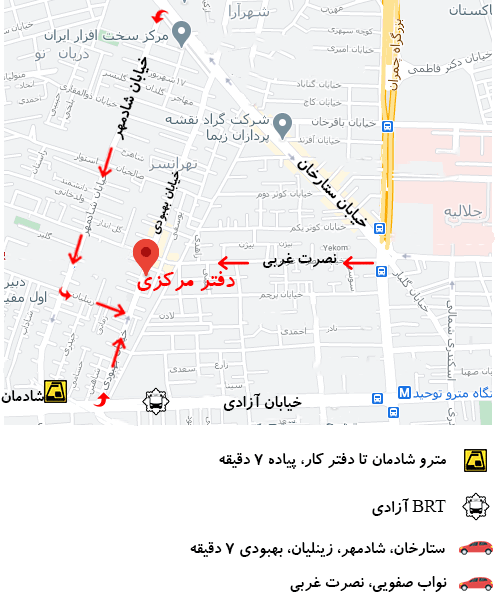رفع کندی PS4. در این عصر مدرن از بازیها، ما گیمرها مجبور شدهایم انتظار داشته باشیم حداقل زمان بارگذاری، تاخیر بسیار کم یا افت نرخ فریم، اتصالات فیبر نوری که جریان و بازی را به طور همزمان تسهیل میکند و انتقال نرم و رابط کاربری که ما را در لحظات کسلکنندهتر در بازی هدایت میکند، داشته باشیم. بدون هیاهو بنابراین وقتی کنسول شما تصمیم میگیرد که با سرعت یک حلزون، این فرآیند را به یک سرعت تبدیل کند، ناامید شدن کمی قابل درک است. PS4 قطعات کاملی از تجهیزات نیستند و گاهی اوقات به دلایلی از سرعت آنها کم می شود. به همین دلیل است که ما یک راهنمای گسترده نوشتهایم که برخی از رایجترین دلایل کند بودن PS4 شما را فهرست میکند و به شما نکاتی در مورد چگونگی بهروزرسانی سرعت را ارائه میدهد.

چرا PS4 من کند کار می کند
PS4 شما ممکن است به دلایل مختلفی کند شود. اغلب ممکن است PS4 شما علائم پیری را نشان دهد. با این حال، این بدان معنا نیست که شما نمی توانید ریشه مشکل را شناسایی کنید و قبل از اینکه PS4 خود را به طور کامل خراب کند، آن را از بین ببرید. در اینجا لیستی از برخی از رایج ترین دلایلی که باعث کند شدن کنسول PS4 می شود آورده شده است:
- اتصال اینترنت ضعیف
- بهینه سازی ضعیف
- ذخیره سازی مسدود شده است.
- روی صفحه نمایش خیلی اتفاق می افتد.
- سیستم به روز نشده است.
- هارد دیسک های معیوب
- پایگاه داده خراب است
چگونه یک PS4 را با سرعت آهسته تعمیر کنیم
اجرای PS4 شما با سرعت یخبندان یک علامت هشدار است که PS4 شما ممکن است در آستانه سقوط باشد. یا حداقل نشانهای از این است که باید نحوه نگهداری سیستم خود را تغییر دهید. با این حال، قبل از اینکه با یک متخصص مشورت کنید، چرا همه چیز را به دست خود نگیرید و از برخی از راهحلهای ساده و آسان ما برای بالا بردن سرعت PS4 خود استفاده نکنید. در زیر چند راه حل عالی آورده شده است:
PS4 را ریبوت کنید
در حالی که مسائل پیچیده زیادی وجود دارد که نیاز به راه حل های پیچیده دارد، گاهی اوقات این ساده ترین کار است که کار را انجام می دهد. بنابراین ابتدا سعی کنید PS4 خود را ریبوت کنید. برای انجام این کار:
- PS4 خود را با نگه داشتن دکمه پاور روی کنسول خاموش کنید.
- سپس هنگامی که سیستم خاموش است، با جدا کردن دوشاخه به مدت 30 ثانیه تا یک دقیقه، سیستم را از منبع تغذیه خارج کنید.
- سپس کنسول را دوباره روشن کنید و این ممکن است سرعت PS4 شما را افزایش دهد.
اتصال به اینترنت را بررسی کنید
گاهی اوقات عملکرد کند به PS4 شما مربوط نمی شود و می تواند صرفاً بر اساس اتصال اینترنت شما باشد.
- اولین کاری که باید انجام دهید این است که یک تست سرعت بر روی PS4 خود اجرا کنید، این را می توانید در تنظیمات شبکه > تست اتصال اینترنت پیدا کنید.
- اگر نتایج ضعیفی به همراه داشت، سرعت اینترنت خود را در لپ تاپ یا تلفن خود از طریق مرورگر وب بررسی کنید و مقایسه کنید. اگر تفاوت زیادی وجود دارد، ممکن است PS4 شما مقصر باشد.
- با این حال، اگر سرعت اینترنت شما در هر دو آزمایش به یک اندازه ضعیف است، از شما می خواهیم برای حل مشکل با ارائه دهنده خدمات خود تماس بگیرید.
موارد نمایش داده شده در صفحه اصلی PS4 را کاهش دهید
یکی دیگر از مشکلات رایج، به هم ریختگی در صفحه اصلی PS4 شما است. اگر چندین برنامه دانلود شده داشته باشید، حافظه غیر ضروری را اشغال خواهید کرد که باعث کند شدن کنسول شما می شود. برای رفع این مشکل و حذف کاشی های صفحه اصلی:
- به تنظیمات سیستم بروید و گزینه ای را برای محدود کردن تعداد آیتم های محتوا در صفحه اصلی مشاهده خواهید کرد.
- عددی را انتخاب کنید که معقولتر باشد و این به PS4 شما کمک میکند تا اقدامات را سریعتر انجام دهد.
سایر برنامه های باز شده را ببندید
تعداد زیادی از برنامه های باز شده همچنین باعث کاهش سرعت سیستم عامل PS4 شما و حتی برخی از تجربه های بازی می شود. می توانید یک برنامه رسانه و یک برنامه بازی را همزمان اجرا کنید.
بنابراین برای اطمینان از اینکه این کار باعث کاهش سرعت سیستم شما نمی شود، دکمه PS را فشار داده و نگه دارید، سپس به بستن برنامه بروید و برنامه بیکاری را که می خواهید متوقف شود انتخاب کنید.
پس زمینه پویا را خاموش کنید
در حالی که تمها و پسزمینههای پویا بدون شک از نظر زیباییشناختی دلپذیرترین تمها برای PS4 هستند، اما عادت دارند که سیستم را سختتر از آنچه نیاز دارد کار کند و کل عملیات را کندتر کند.
بنابراین برای غیرفعال کردن این تم ها و بازگرداندن همه چیز به صفحه نمایش ثابت تر، به تنظیمات، تم و پس زمینه بروید و سپس تنظیمات پیش فرض را انتخاب کنید.
ذخیره سازی سیستم را مدیریت کنید
مسلماً رایجترین مشکلی که منجر به کندی اجرای PS4 میشود، داشتن بسیاری از برنامهها، بازیها و سایر فایلهای موجود در PS4 است. هرچه حافظه بیشتری را با محتوایی از این دست اشغال کنید، سیستم شما کمتر برای انجام کارهای ساده آزاد خواهد بود و اگر PS4 شما تا لبه پر باشد، واقعاً می تواند روی سیستم شما تأثیر بگذارد.
برای جلوگیری از این مشکل، به سادگی به تنظیمات، سپس Storage و System Storage بروید، بازیها و برنامههای مختلفی را که بیشترین فضا را اشغال میکنند، مرور کنید. این بستگی به اندازه هارد دیسک شما دارد که چه چیزی برای شما بهترین است. با این حال، ما حداقل 100 گیگابایت فضای خالی را برای اطمینان از عملکرد عالی پیشنهاد می کنیم.
پیشنهاد مطالعه: نحوه رفع روشن نشدن کنترلر پلی استیشن